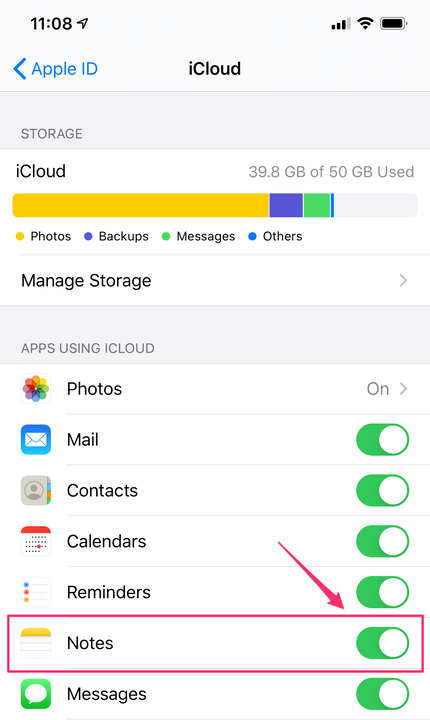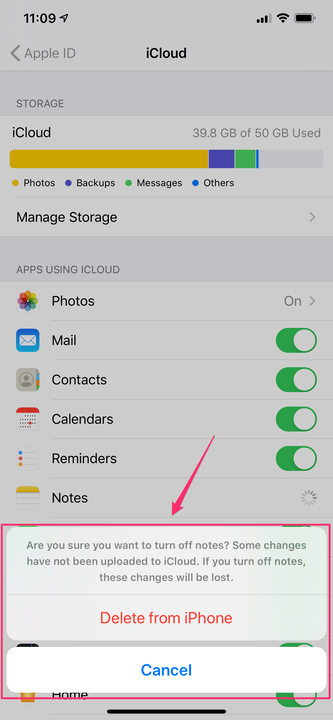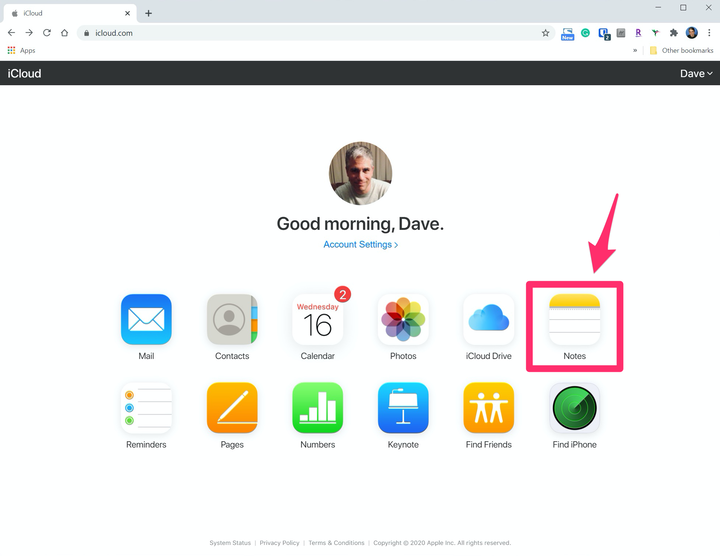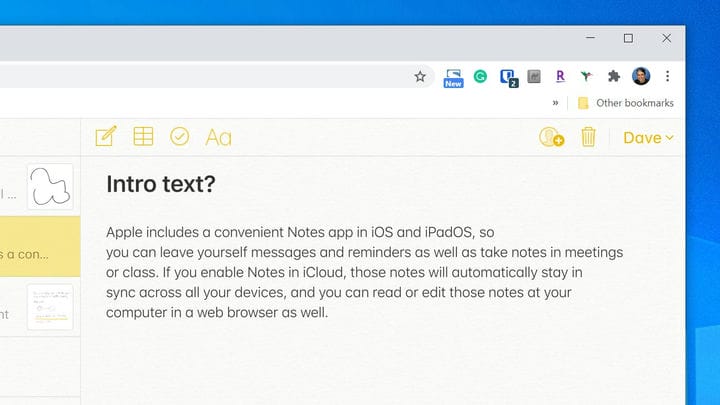Hur man använder anteckningar på ICloud och synkroniserar över enheter
- Du kan använda Notes på iCloud via din iPhone, iPad eller Mac, eller i en webbläsare som använder iClouds webbplats, för att skapa, redigera och visa synkroniserade anteckningar.
- För att se dina anteckningar på iCloud-webbplatsen måste du aktivera anteckningssynkronisering med appen Inställningar på var och en av dina Apple-enheter.
- För att visa, skapa och redigera Notes i iCloud, öppna iCloud-webbplatsen och starta Notes-webbappen.
Apple inkluderar en bekväm Notes-app på alla sina enheter, så att du kan lämna meddelanden och påminnelser till dig själv samt göra anteckningar i möten eller klasser.
Om du aktiverar Notes i iCloud förblir dessa anteckningar automatiskt synkroniserade på alla dina enheter, och du kan läsa eller redigera dessa anteckningar i Notes-appen på någon av dina enheter eller i en webbläsare.
Hur man synkroniserar anteckningar med iCloud på en iPhone eller iPad
1. Du bör börja med att se till att du synkroniserar Notes med alla dina Apple-enheter.
2. På varje iPhone och iPad som använder samma Apple-ID, starta appen Inställningar och tryck på ditt namn högst upp på skärmen.
3. Tryck på "iCloud."
4. I listan över appar som använder iCloud, se till att Notes är på genom att svepa knappen åt höger.
Aktivera Notes i iCloud-listan i Inställningar genom att växla reglaget till "på".
Hur man synkroniserar anteckningar med iCloud på en Mac
1. Öppna appen Systeminställningar på din Mac -dator.
2. Högst upp i fönstret Systeminställningar klickar du på ikonen "Apple ID" bredvid ditt namn.
3. Klicka på iCloud från menyn till vänster på Apple ID-skärmen.
4. På höger sida bläddrar du nedåt tills du ser Notes och klickar på kryssrutan bredvid. Detta kommer att synkronisera Notes-appen på din Mac till iCloud och till alla dina andra enheter.
Obs! Om du inte vill synkronisera anteckningar med en viss enhet, svep knappen åt vänster. Du måste bekräfta att du vill göra detta, och sedan kommer alla anteckningar att raderas från den här enheten. Efter det kan du skapa anteckningar på den enheten, men de synkroniseras inte med iCloud-tjänsten eller någon av dina andra enheter. För att börja synkronisera kan du helt enkelt slå på Notes igen.
Om du stänger av synkronisering av anteckningar på en enhet kommer alla anteckningar som för närvarande finns på enheten att raderas.
Hur man använder Notes på iCloud-webbplatsen
Du är inte begränsad till att skriva, redigera och läsa anteckningar i Notes-appen på dina Apple-enheter; du kan göra det i en webbläsare på vilken dator som helst.
1. Öppna iCloud.com i en webbläsare och logga in med ditt Apple-ID om det behövs.
2. Klicka på "Anteckningar".
Starta Notes-webbappen för att se alla dina anteckningar.
3. Du bör nu se en lista över alla anteckningar som synkroniseras från dina enheter. Klicka på en anteckning i listan och du kan börja lägga till text eller redigera den.
iCloud Notes-appen i funktion: Använd ikonerna längst upp på skärmen för att redigera dina anteckningar i iCloud.
Du kan använda verktygsfältet överst på Notes-webbsidan för att redigera dina anteckningar också. Den första ikonen låter dig skapa en ny anteckning, medan de andra tre ikonerna låter dig redigera en anteckning genom att lägga till en tabell, lägga till en kryssruta och formatera text. Dessutom finns det en papperskorgsikon för att radera den aktuella anteckningen längst till höger i verktygsfältet.